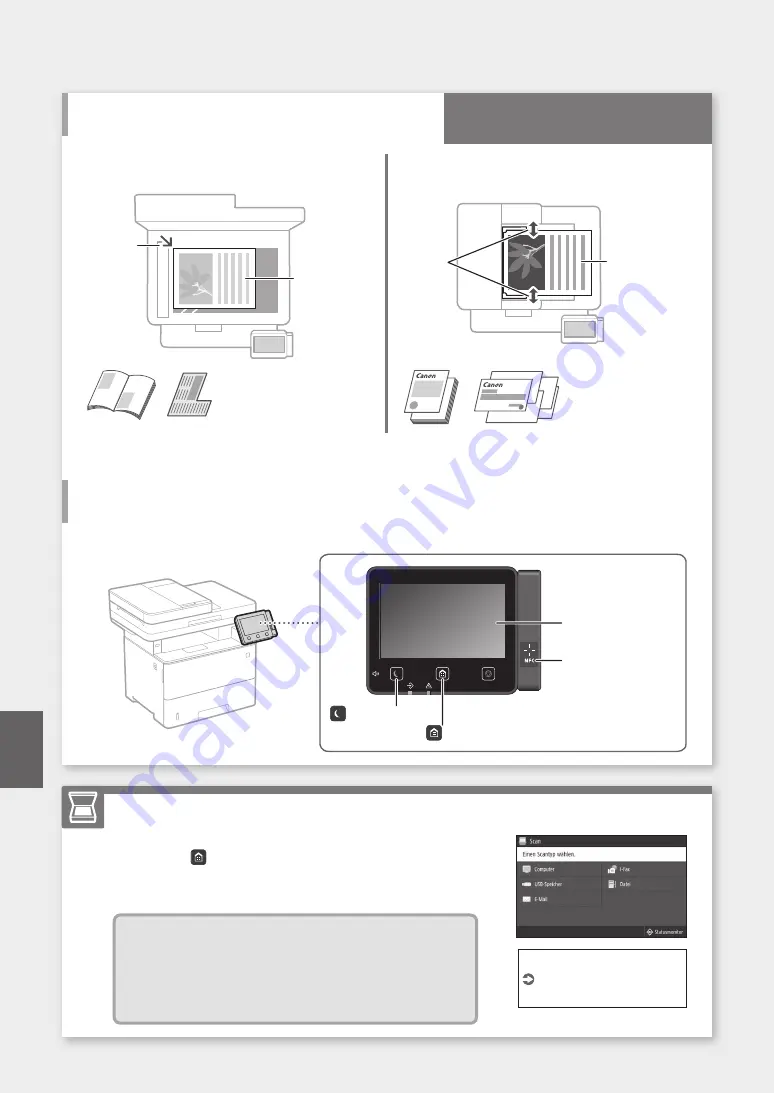
Gehen Sie wie folgt vor, bevor
Sie den Betrieb starten
Legen Sie Ihr Original auf das
Vorlagenglas
Legen Sie das
Original mit der
zu scannender
Seite nach unten
ein.
Richten Sie
es bündig
in der Ecke
aus.
Geeignet zum Scannen von
Buchseiten,
Zeitschriftenseiten und
Zeitungsausschnitten.
Legen Sie Ihre Originale in die Zufuhr
Legen Sie die
Originale mit der
zu scannenden
Seite nach oben
ein.
Stellen Sie die
Seitenführungen
ein.
Geeignet zum
fortlaufenden Scannen
von mehreren Seiten
einer Publikation, eines
Angebots usw.
46
Legen Sie das Original korrekt ein!
Starten Sie den Vorgang über das Bedienfeld
Scannen
Gerät
1. Legen Sie das Original ein.
2. Drücken Sie
, und wählen Sie <Scan>.
3. Wählen Sie den Scantyp, und geben Sie dann die erforderlichen Informationen ein.
4. Wählen Sie <Start>, <SW Start> oder <Farbig Start>.
Scantypen
■
Im Computer speichern
■
Speichern auf dem USB-
Speichergerät
■
E-Mail/I-Fax senden
■
Senden an Dateiserver
Von einem Computer aus
scannen
■
MF Scan Utility
Näheres finden Sie unter
„Scannen“ im
Anwenderhandbuch
Kurzanleitung
Bedienfeld
Display (Bildschirm)
NFC
(Nahfeldkommunikation)
Kennzeichen*
(Taste
[Stromsparmodus])
(Taste [Startseite])
* Je nach Modell des Geräts ist NFC
möglicherweise nicht verfügbar.
De
Summary of Contents for imageRUNNER 1643iF
Page 2: ......
Page 24: ...24 ...
Page 35: ...35 ...
Page 45: ...45 Note ...
Page 55: ...55 ...
Page 65: ...65 ...
Page 75: ...75 Notas ...
















































